В этом посте будет рассказано о том как сделать интеграцию Youtrack со встроенным (embedded) Hub с Teamcity, Gitlab.
YouTrack — коммерческая система отслеживания ошибок, программное обеспечение для управления проектами. YouTrack поддерживает поисковые запросы, автодополнение, манипуляцию с наборами задач, настройку набора атрибутов задачи, создание пользовательских рабочих процессов и реализует подход, основанный на преимущественном использовании клавиатуры.
TeamCity — интеллектуальный сервер непрерывной интеграции.
GitLab — веб-инструмент жизненного цикла DevOps с открытым исходным кодом, представляющий систему управления репозиториями кода для Git с собственной вики, системой отслеживания ошибок, CI/CD пайплайном и другими функциями.
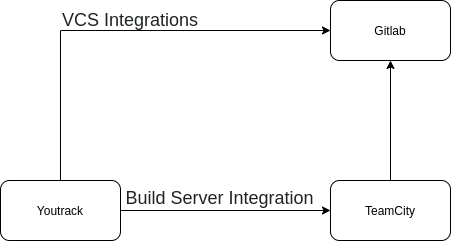
Требования к интеграции
Необходимо чтобы все инструменты резолвились по DNS. Если инструменты не будут резолвиться по DNS, то у вас часть функционала не будет работать.
Установка, запуск
Youtrack
yum install -y mc unzip
wget https://download-cf.jetbrains.com/charisma/youtrack-2020.3.1402.zip
unzip youtrack-2020.3.1402.zip
cd youtrack-2020.3.1402/bin/
./youtrack.sh startTeamcity
yum install -y unzip mc java-1.8.0-openjdk-devel
wget https://download-cf.jetbrains.com/teamcity/TeamCity-2020.1.2.tar.gz
tar zxvf TeamCity-2020.1.2.tar.gz
cd TeamCity/bin
./runAll.sh startПосле установки YouTrack со встроенным (embedded) Hub, Teamcity, Gitlab имеется возможность сделать следующие интеграции:
- YouTrack c TeamCity — Build Server Integration
- YouTrack с Gitlab — VCS Integrations
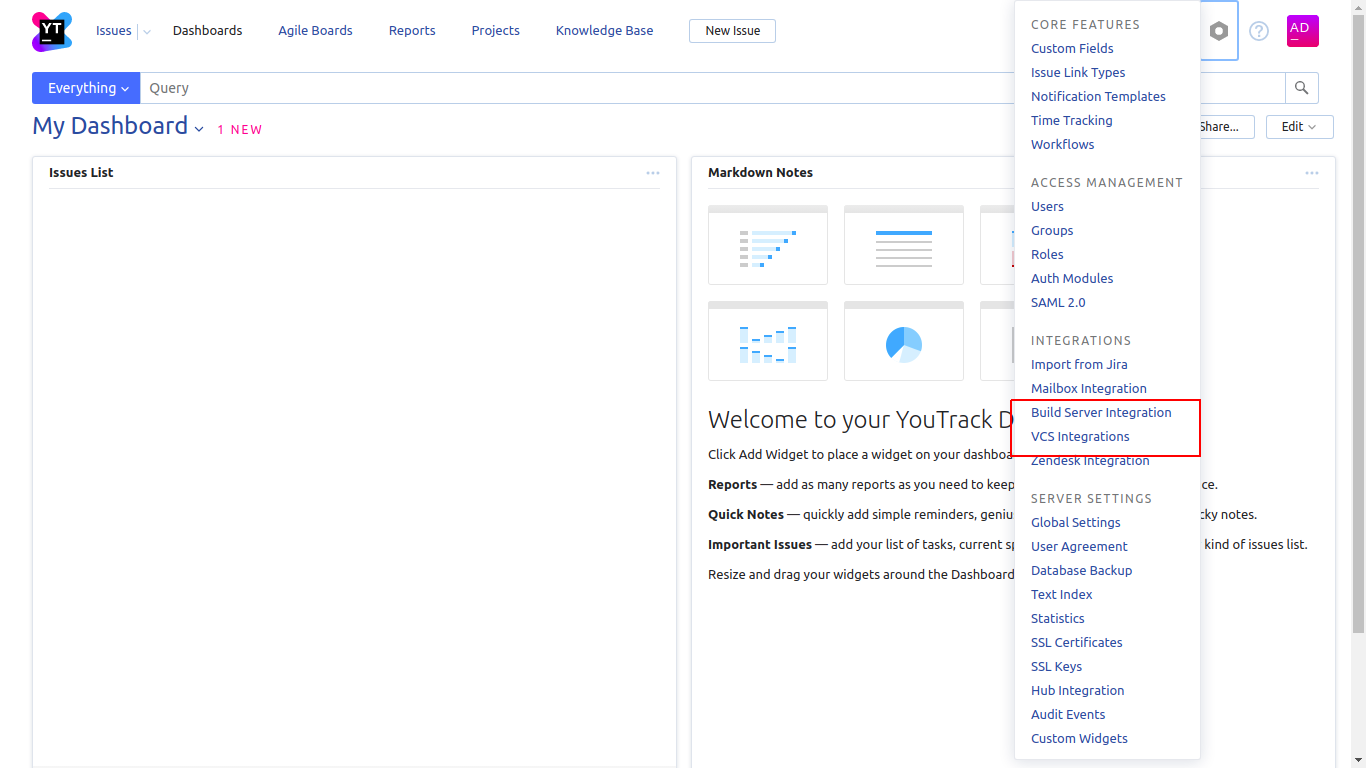
Интеграция YouTrack c TeamCity — Build Server Integration
Создадим одинаковый проект в Youtrack, Teamcity и Gitlab.
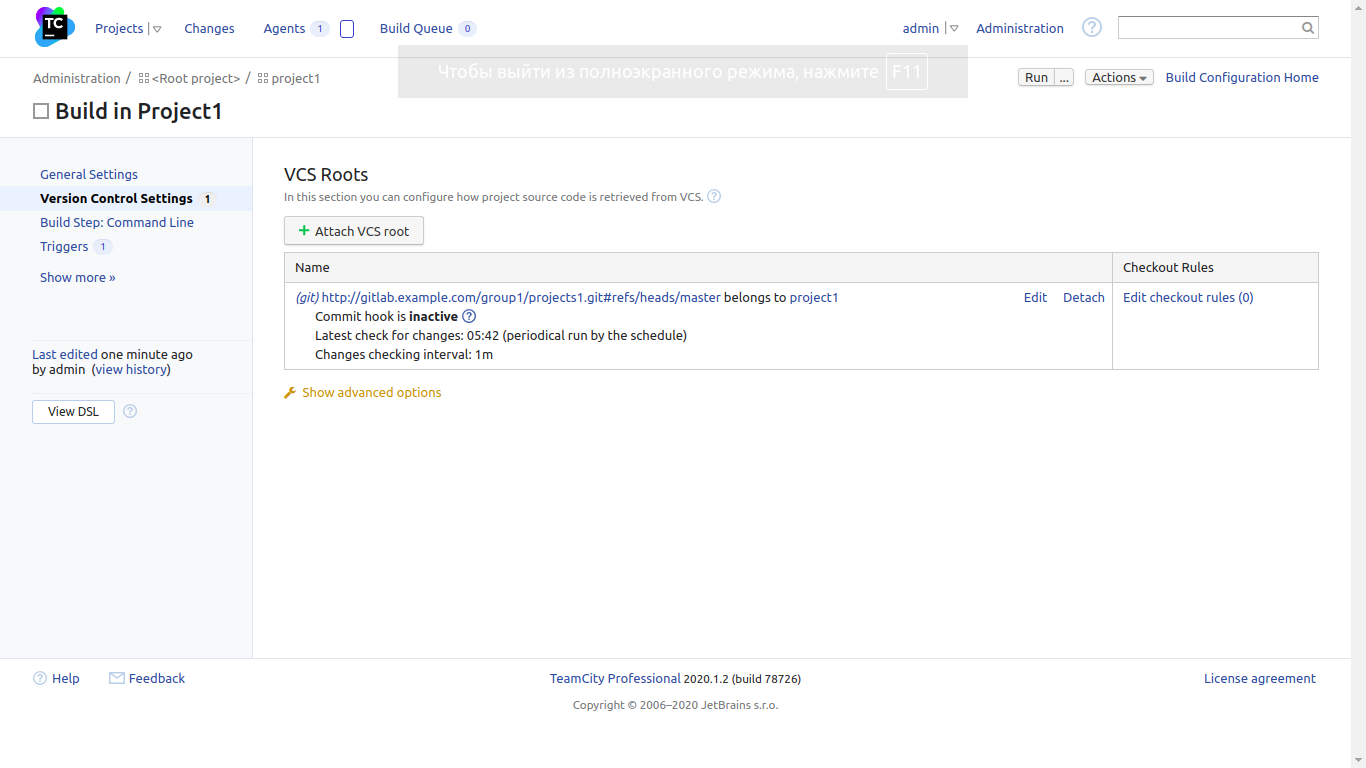
В Teamcity подключен VCS, который отображается на скриншоте с Gitlab.
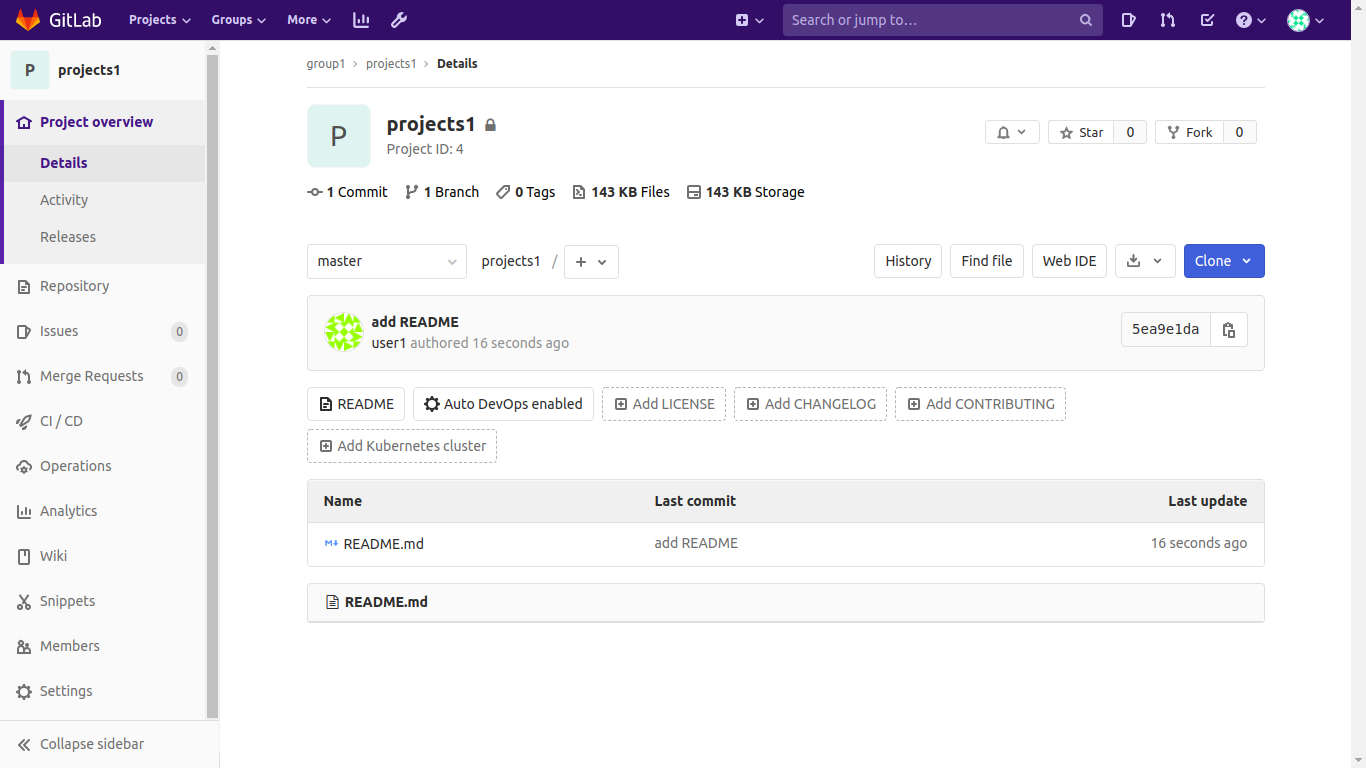

В YouTrack создана issue c номером P1-1.
Задача: необходимо закрывать Issue в YouTrack после успешной сборки в Teamcity, используя номер Issue и команду Fixed в commit.
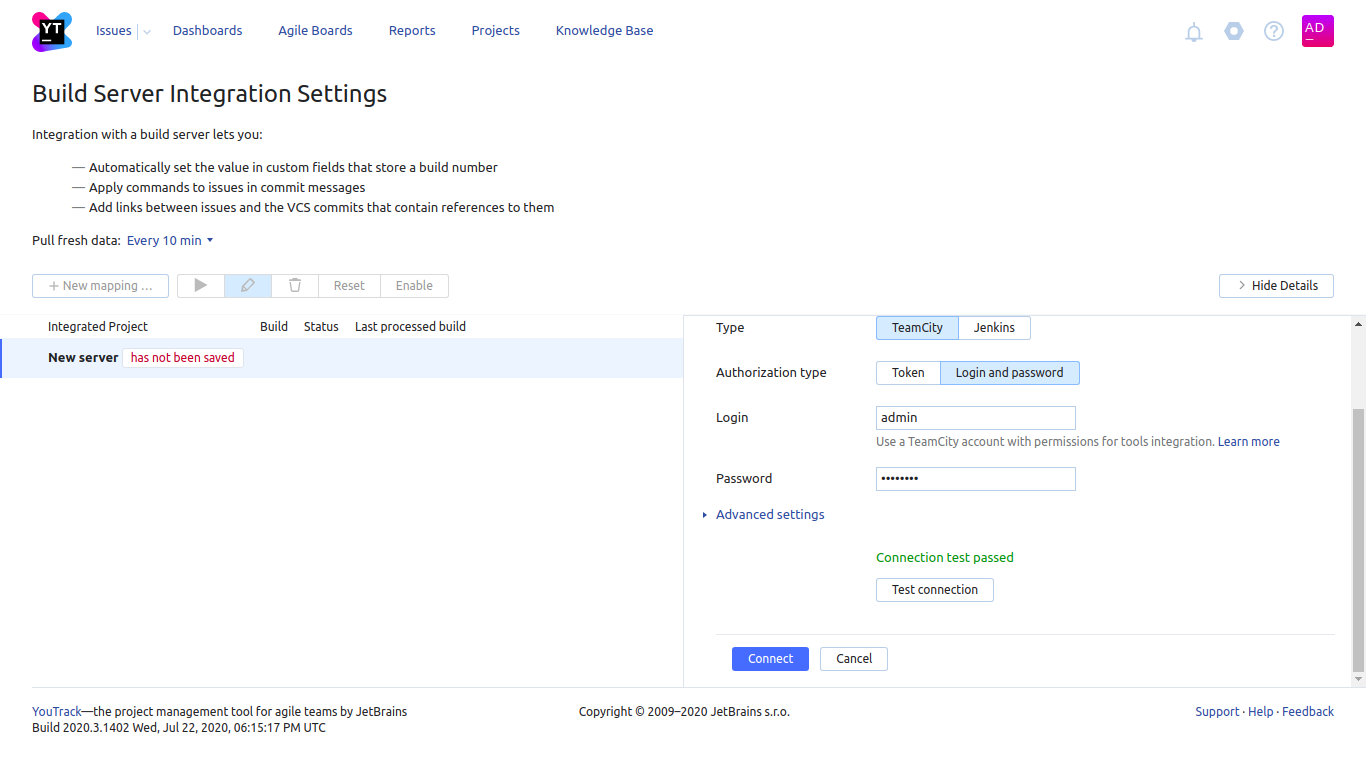
Переходим в Build Server Integration. Подключаем Build Server в YouTrack.

Интеграцию YouTrack c TeamCity нужно делать попроектно. Для этого в поле Main YouTrack project указываем проект в YouTrack. В поле TeamCity project указываем проект в TeamCity. В поле TeamCity build указываем таску в TeamCity, в которой будет собираться ваш проект. Можно выставить Fixed in build в поле Add build numbers to the set of values in a custom field. В YouTrack будет указано в каком билде исправлена эта issue.

Если вы видите сообщение The VCS user name does not match any user in YouTrack., то вам нужно проверить и сравнить VCS user name в git user.name и в настройках вашего пользователя.
Мне git log показал мои старые данные от прошлых экспериментов.
git log
commit 34ea8e39320e668db4066aa98b425c9fa9f7f7ef (HEAD -> master, origin/master)
Author: Anton Patsev <user1@group1.com>
Date: Wed Jul 29 11:45:23 2020 +0600
text text1 #P1-1 Fixed this issueВам нужно либо создать нужно пользователя или добавить name и email в профиль пользователя.
Так же если вы нажмете на коммит 4643208d, то вы перейдете в TeamCity где увидите ошибку Unknown (none of TeamCity users defined user1 username in their VCS username settings). TeamCity пишет что у него нет пользователя с именем user1. Поэтому нужно его добавить в TeamCity.

Если у вас Unknown command: Fixed, то это значит что ваш пользователь, который пытается закрыть issue, не имеет права это делать.
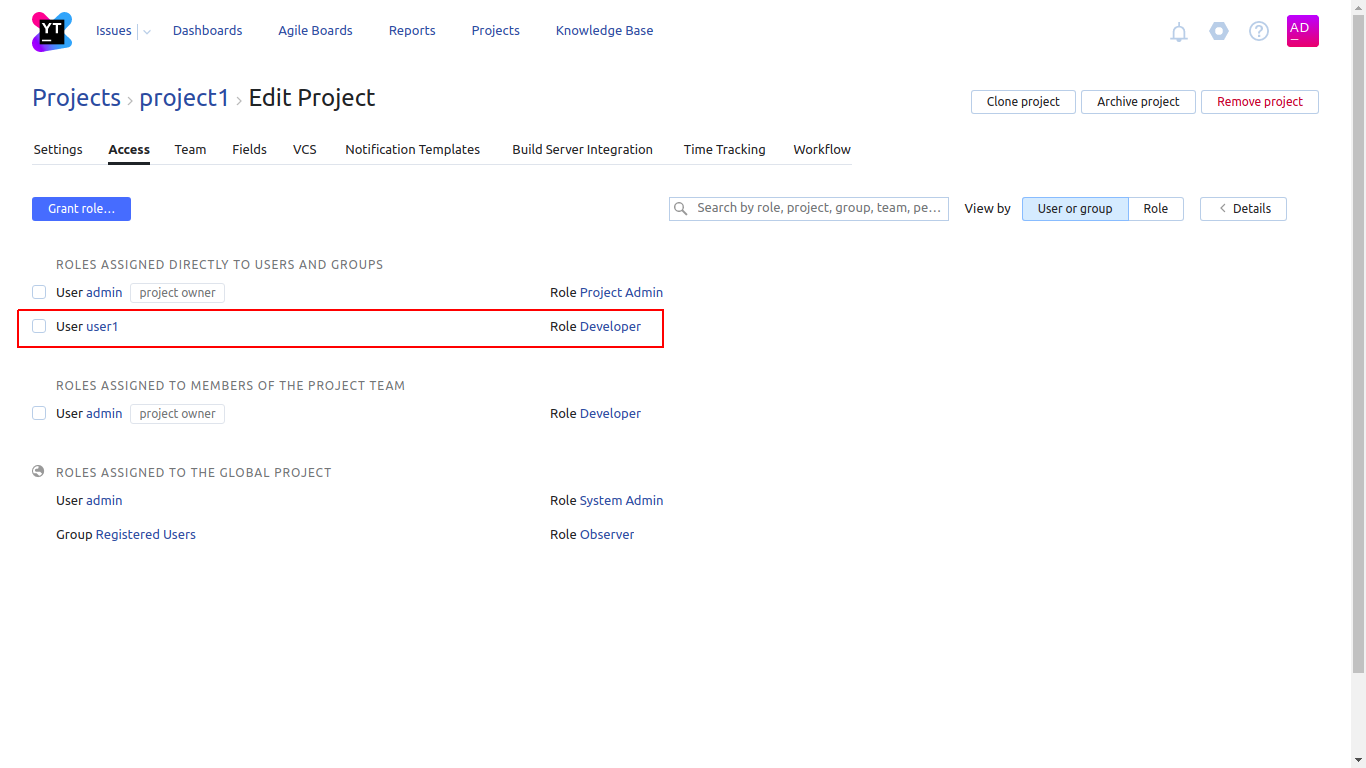
Добавляем юзеру user1 роль Developer в проекте project1.
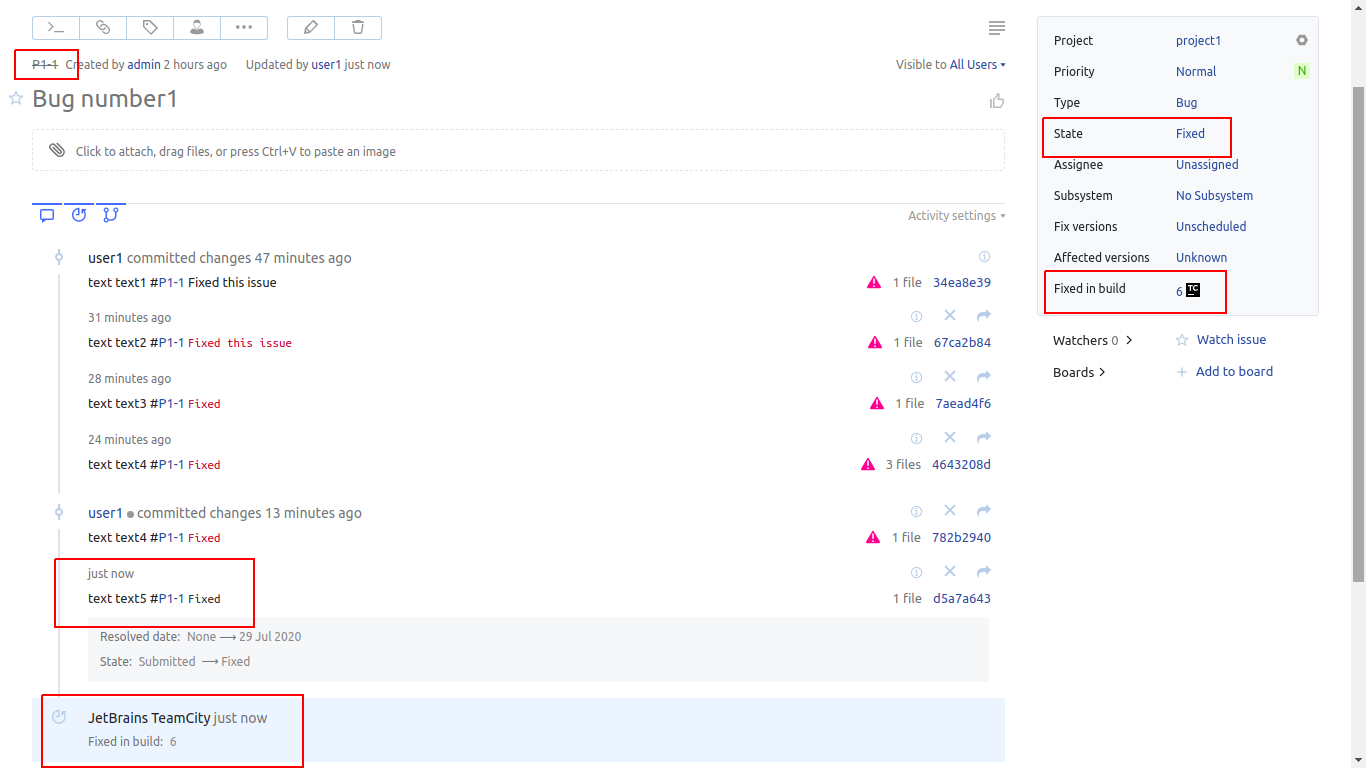
После этого делаем еще один текстовый коммит, который закрывает issue. Мы видим что ошибок нет, state перешел в состояние Fixed, в поле Fixed in Build проставилась номер таски в TeamCity, в котором закрылась эта issue.
VCS Integrations
Чтобы продемонстрировать чистую VCS Integrations отключим интеграцию с TeamCity.
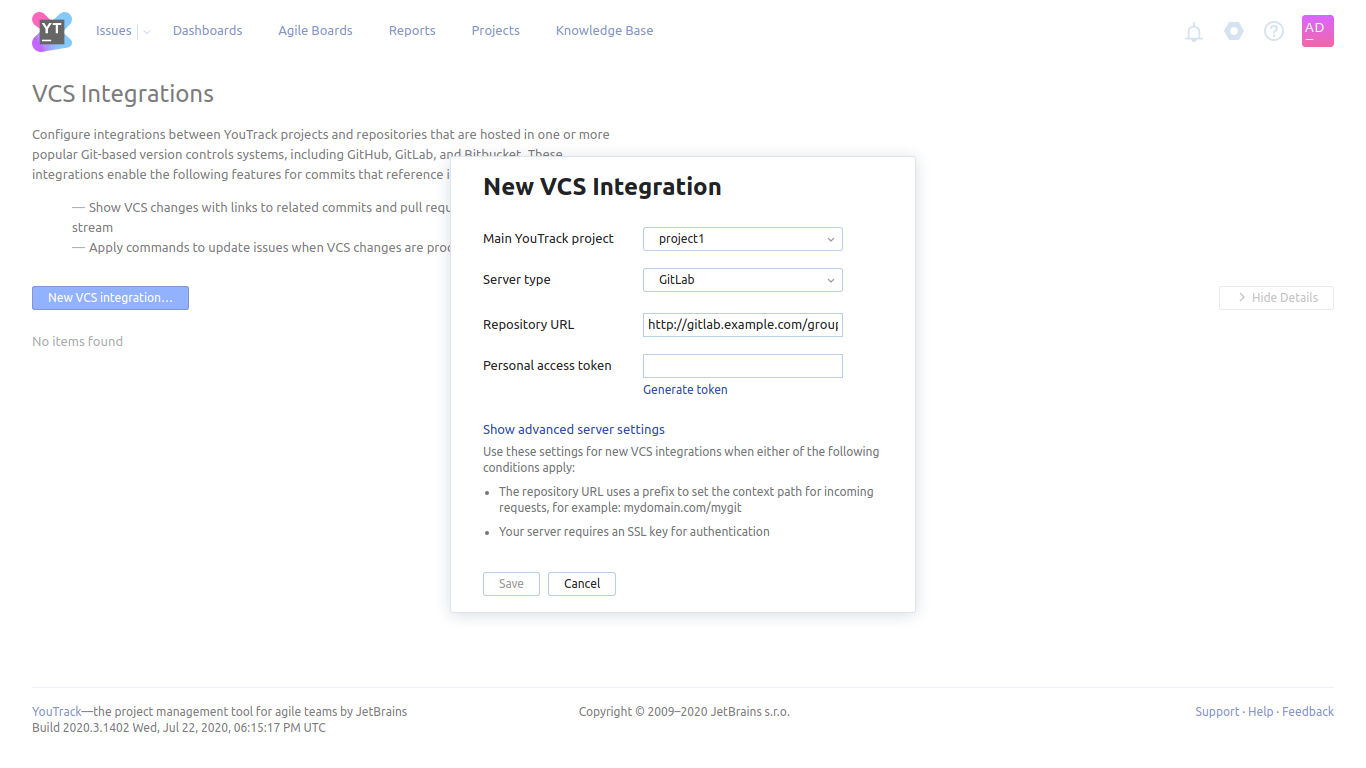
В Main YouTrack project укажите нужный проект, выбрите Gitlab, в Repository URL нужно указать полный URL до нужного репозитория, в Personal access token нужно указать api токен. Нажимаем Generate token и откроется Access Tokens в User Settings вашего текущего пользователя.
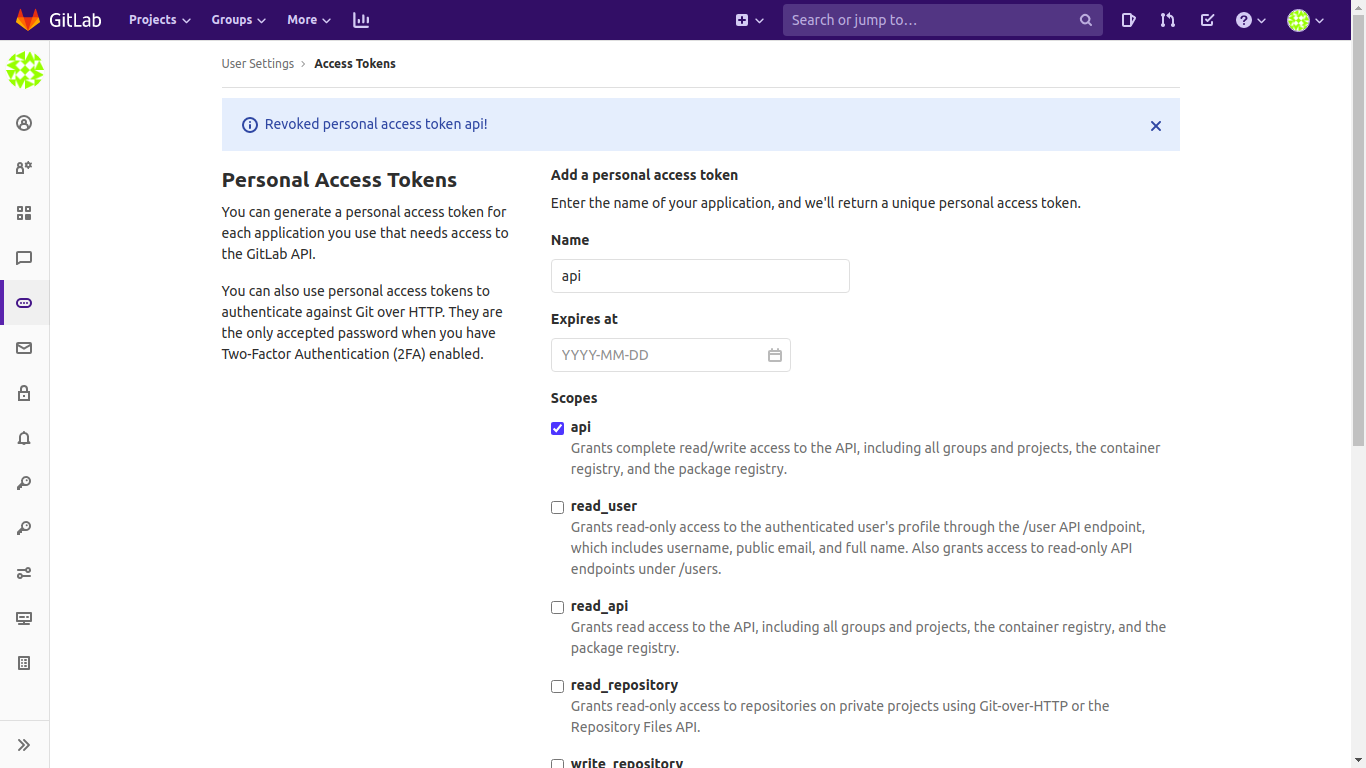
Генерируем токен для api. Почему не подходят другие scope? Потому что Youtrack создает на сервере Gitlab webhook.
Указываем токен в Personal access token. И создаем интеграцию.
После создания интеграции проверяем что Youtrack создал на сервере Gitlab webhook. Идем в projects1 -> Webhook Settings.
Youtrack создает на сервере Gitlab webhook.
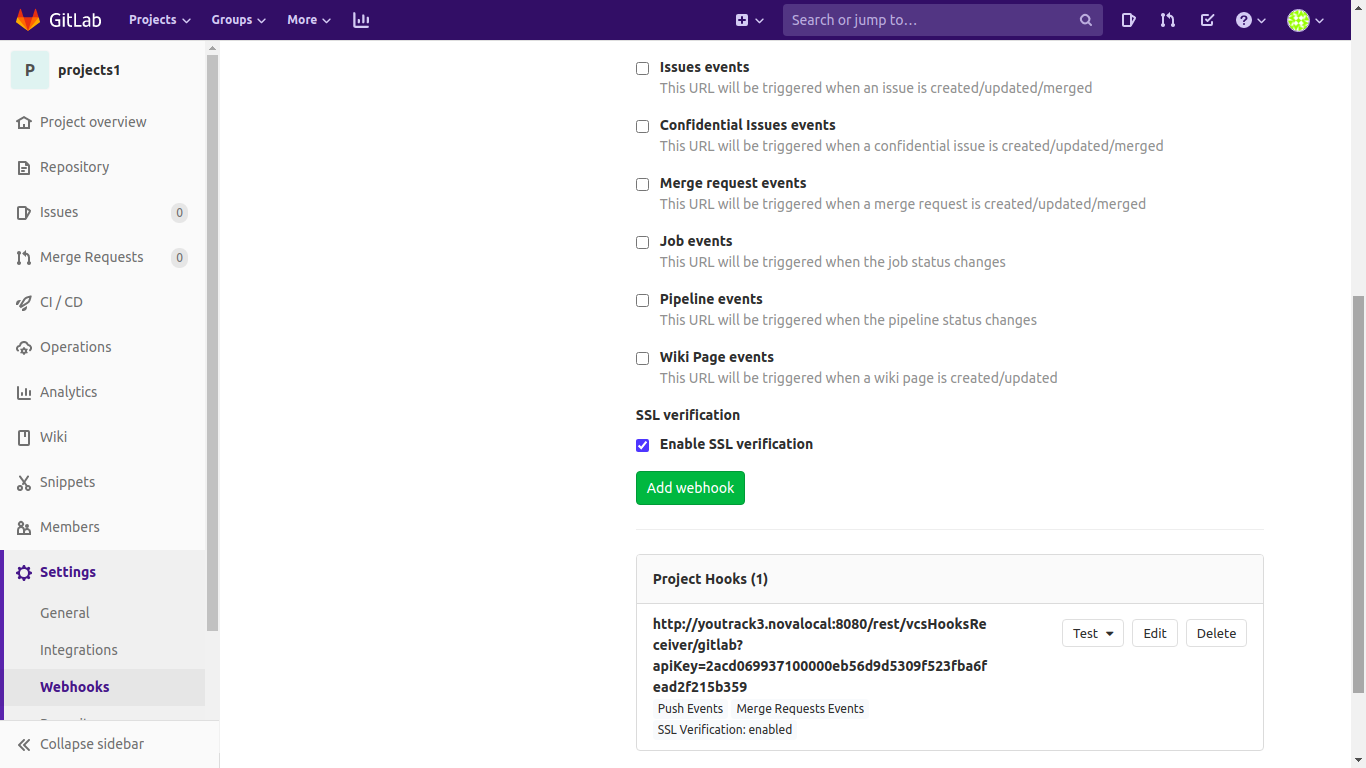
Далее нужно разрешить webhook в локальной сети. Далее переходим: Admin -> Settings -> Network -> Outbound Requests -> Allow requests to the local network from hooks and services
Если этого не сделать, у вас будут ошибки: Unable to save project. Error: Import url is blocked: Requests to the local network are not allowed
Сделаем коммит в репозиторий.
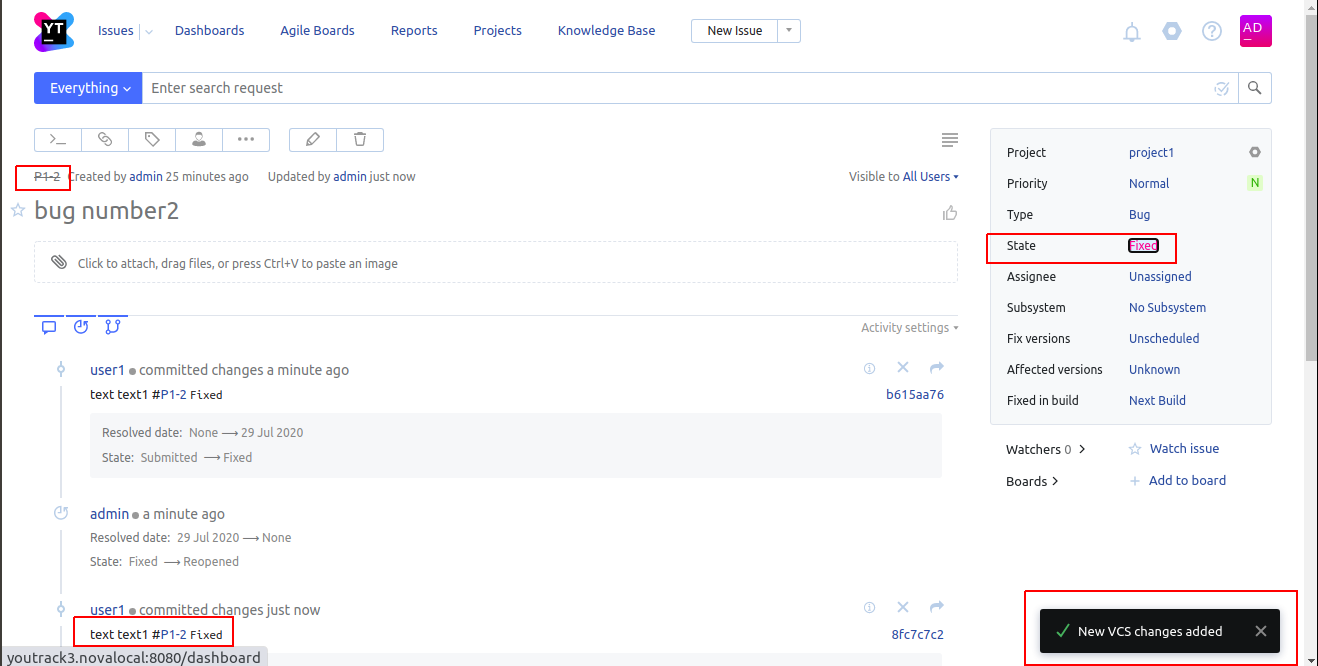
В YouTrack увидим что issue закрылся и увидим всплываеющее сообщение об изменении VCS.
